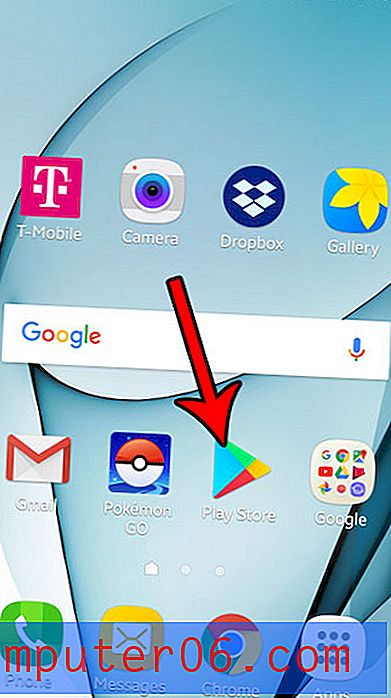Como editar um rodapé no Word 2013
Em vez de criar um documento totalmente novo a partir do zero, muitas pessoas acham que podem simplesmente redirecionar um documento existente como modelo. Isso é especialmente útil se o documento já estiver formatado corretamente, o que pode economizar muito tempo. Mas o documento existente já pode ter um rodapé e você pode precisar de ajuda para determinar como editá-lo.
Felizmente, o rodapé no Word 2013 pode ser editado como qualquer outra parte do documento, mas está contido em sua própria seção separada da página. Portanto, siga nosso pequeno guia abaixo e comece a editar o rodapé do documento do Word.
Alterar um rodapé do Word 2013
As etapas deste artigo pressupõem que seu documento já tenha um rodapé e que você deseja alterar o conteúdo desse rodapé. Se você deseja criar um rodapé, clique na guia Inserir na parte superior da janela e no botão Rodapé . Caso contrário, siga as etapas abaixo para editar o rodapé existente.
Etapa 1: abra o documento no Word 2013.
Etapa 2: role para a parte inferior de uma página, onde você verá uma versão acinzentada do rodapé atual. O rodapé é o mesmo em todas as páginas, portanto, não importa qual página você escolher. Se você não vir o rodapé acinzentado, verifique se está no modo de exibição Layout de impressão clicando na guia Exibir na parte superior da janela e clicando no botão Layout de impressão no lado esquerdo da faixa de opções de navegação.

Etapa 3: clique duas vezes no texto do rodapé para tornar a seção do rodapé editável. Observe que o texto do rodapé agora deve estar preto, enquanto o texto do corpo do documento está acinzentado.
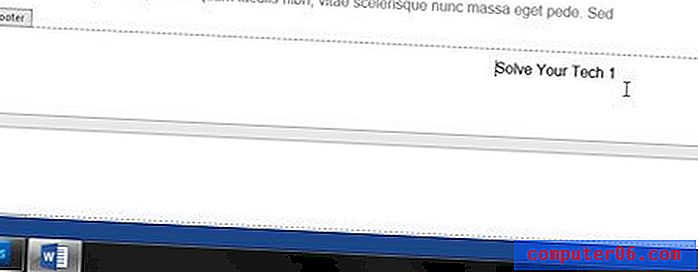
Etapa 4: exclua qualquer texto existente indesejado e substitua-o por suas informações preferidas. Se você estiver usando números de página no rodapé, a edição manual de um número de página mudará as informações de números de páginas que aumentam sequencialmente para um número normal que é o mesmo em todas as páginas. Você pode aprender mais sobre como alterar os números de página aqui.
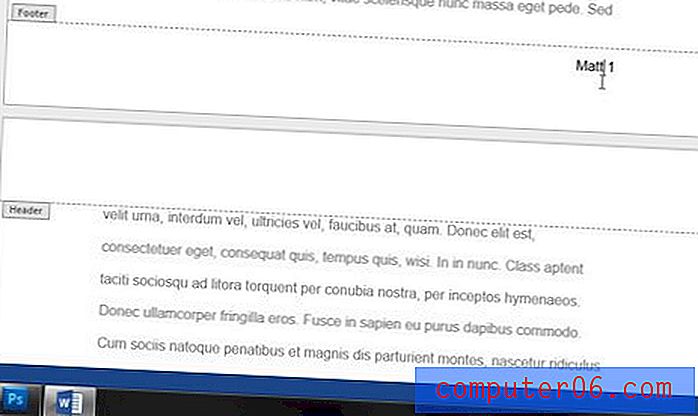
Você pode clicar duas vezes no texto do corpo do documento para sair do rodapé e retomar a edição do documento.
Saiba mais sobre como adicionar números de página neste artigo.